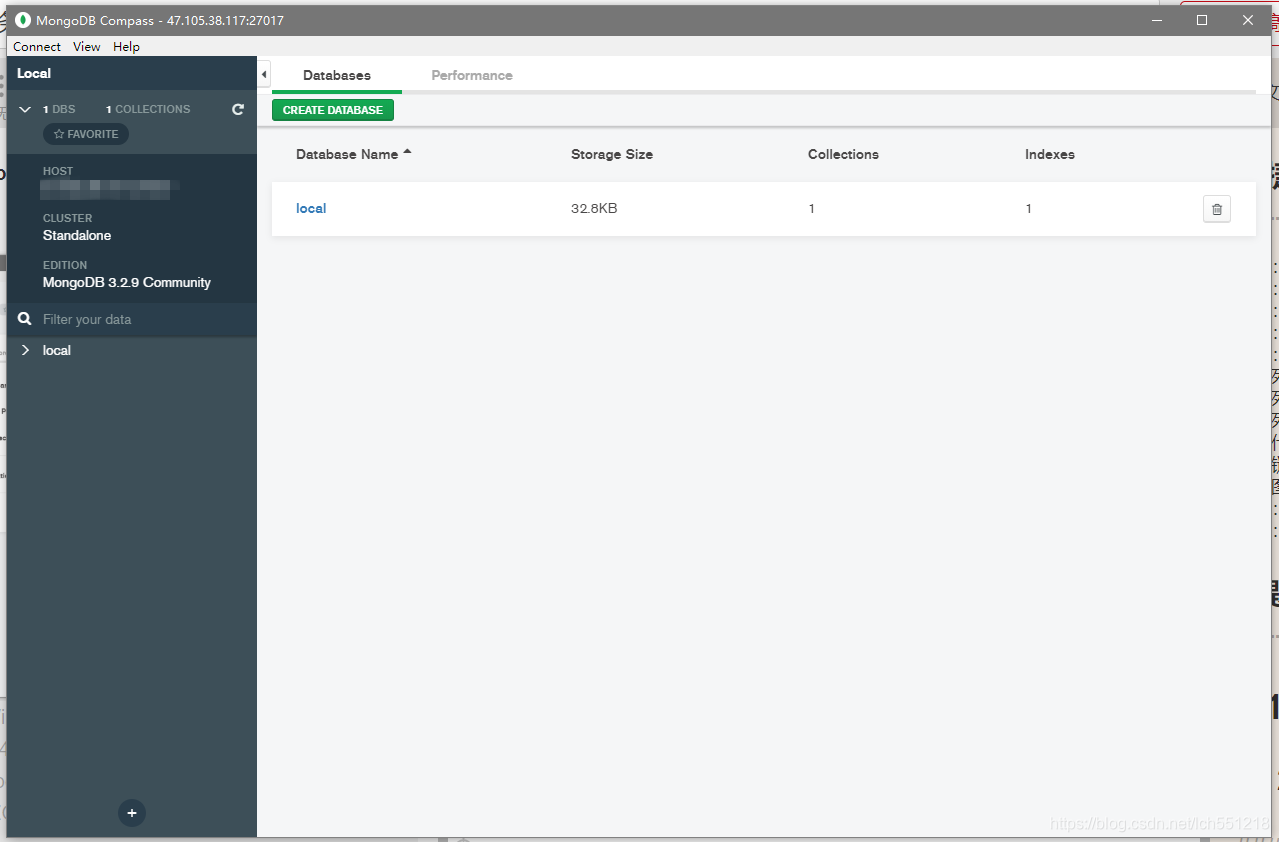文章目录
1 服务器端安装并启动Mongodb
1.1 下载Mongodb
跳转到保存安装包的位置下,执行以下代码
curl -O https://fastdl.mongodb.org/linux/mongodb-linux-x86_64-3.2.9.tgz
1.2 解压
tar zxvf mongodb-linux-x86_64-3.2.9.tgz
1.3 创建文件
跳转到安装目录创建Mongodb数据库所需的文件(数据库文件夹,日志文件,配置文件)
cd /usr/local
mkdir -p /usr/local/mongodb/data
touch /usr/local/mongodb/mongod.log
touch /usr/local/mongodb/mongodb.conf
1.4 将解压完成的所有Mongodb文件移动到安装目录下
mv /home/tempfile/mongodb-linux-x86_64-3.2.9/* /usr/local/mongodb/
1.5 配置系统环境变量
vi /etc/profile
键盘按下“i”进入编辑模式即可。在文件的最后加上:
#mongodb
export PATH=$PATH:/root/mongodb/bin
最后按下“Esc”,输入“:wq”保存退出vi编辑模式,执行以下命令使修改生效即可。
source /etc/profile
1.6 启动Mongodb(方法有二)
- 修改配置文件启动
在Mongodb目录下的 Mongodb.conf 文件中加入以下内容
dbpath=/usr/local/mongodb/data
logpath=/usr/local/mongodb/mongod.log
logappend = true
port = 27017
fork = true
auth = true
| 参数 | 描述 |
|---|---|
| dbpath | 数据库路径 |
| logpath | 日志保存路径 |
| logappend | 是否保留历史日志 |
| port | 端口号 |
| fork | 是否将日志写入日志文件而不显示在命令行 |
| auth | 是否采用身份认证(false或删除时,外部访问不需要用户名和密码) |
进入Mongodb/bin目录,执行以下命令启动Mongodb
./mongod --config /usr/local/mongodb/mongodb.conf
- 参数启动(通过mongodb客户端工具可直接访问)
进入Mongodb/bin目录,执行以下命令启动Mongodb
./mongod --dbpath=/usr/local/mongodb/data --logpath=/usr/local/mongodb/mongod.log --logappend --port=27017 --fork
mongodb非法关闭的时候若出现
about to fork child process, waiting until server is ready for connections
那么需要执行
rm /data/mongodb/mongo.lock 命令 ###权限不足的话加上sudo
再执行
./mongod --repair (命令修复) ###权限不足的话加上sudo
###如果执行以上命令出现权限问题则修改权限:
sudo chmod 777 mongodb.conf
停止
./mongod -shutdown -dbpath=/usr/local/mongodb/data
若不加路径参数会出现以下错误
There doesn't seem to be a server running with dbpath: /data/db
2 远程管理数据库
2.1 打开云服务器 27017 端口
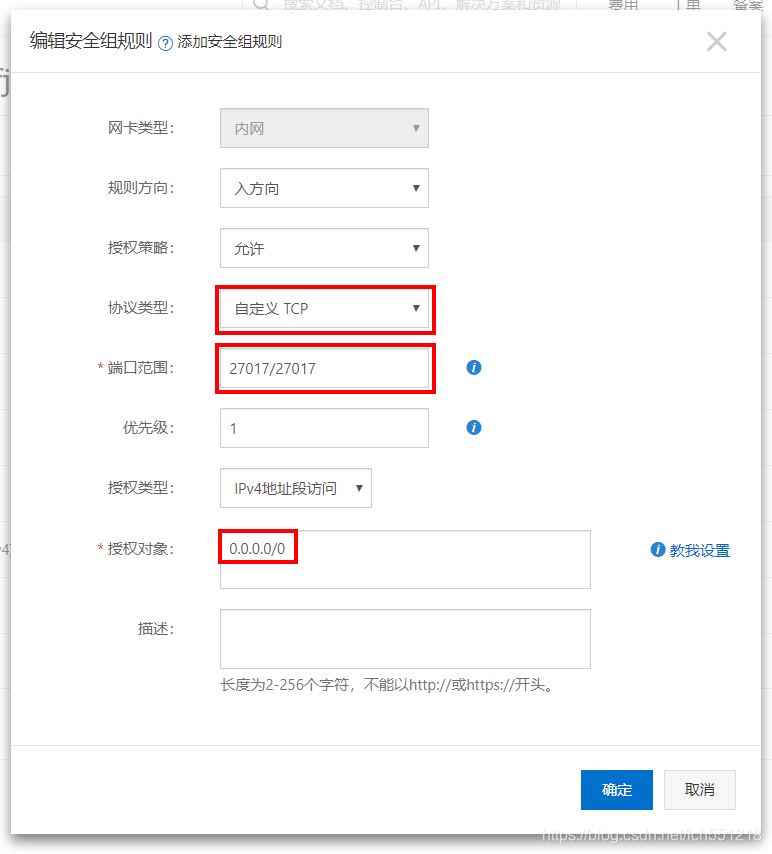
2.2 下载 MongoDB Compass 可视化工具
根据自己的系统在官网下载MongoDB Compass安装包并安装
MongoDB Compass官方下载地址
2.2 建立连接
- 点击 Fill in connection fields individually
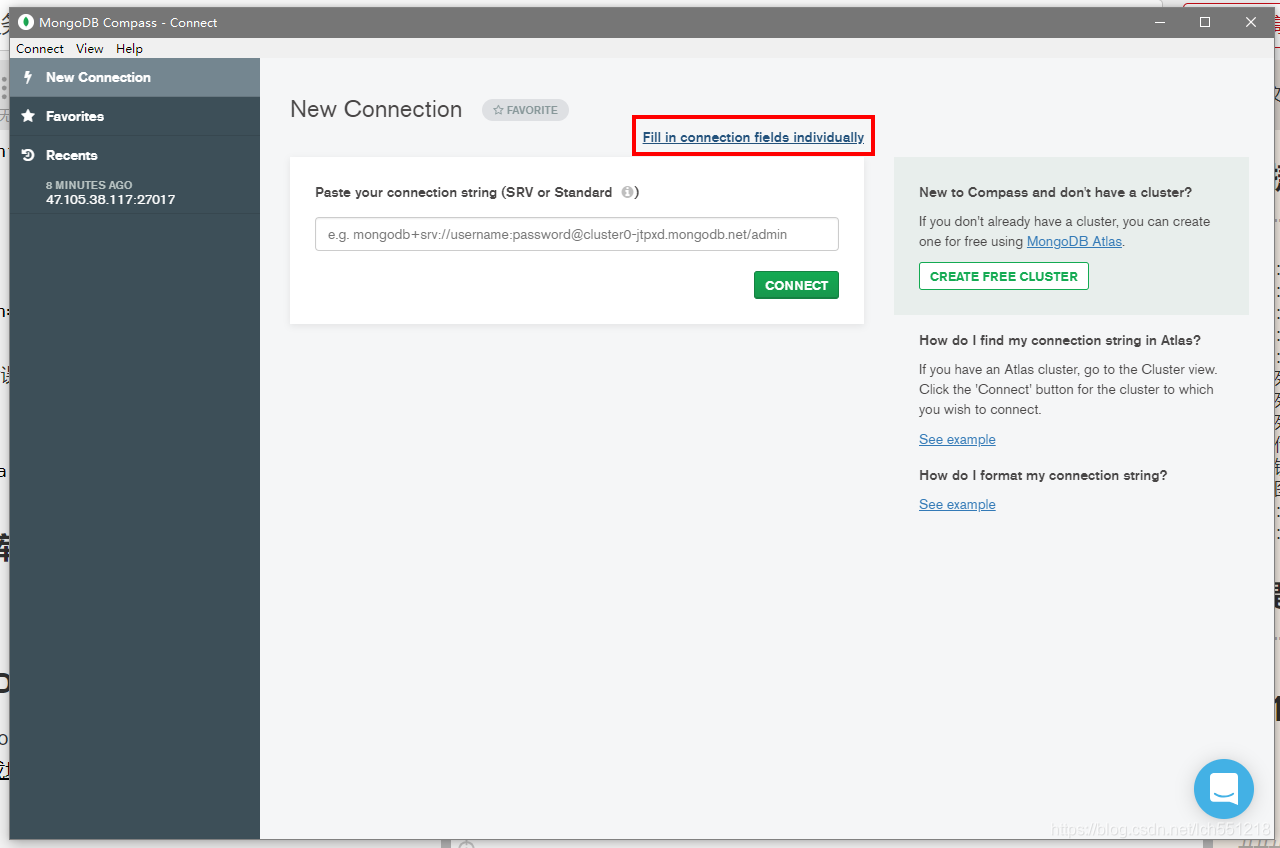
- 在 Hostname 下的 Hostname 填写自己的公网IP地址 然后点击 CONNECT
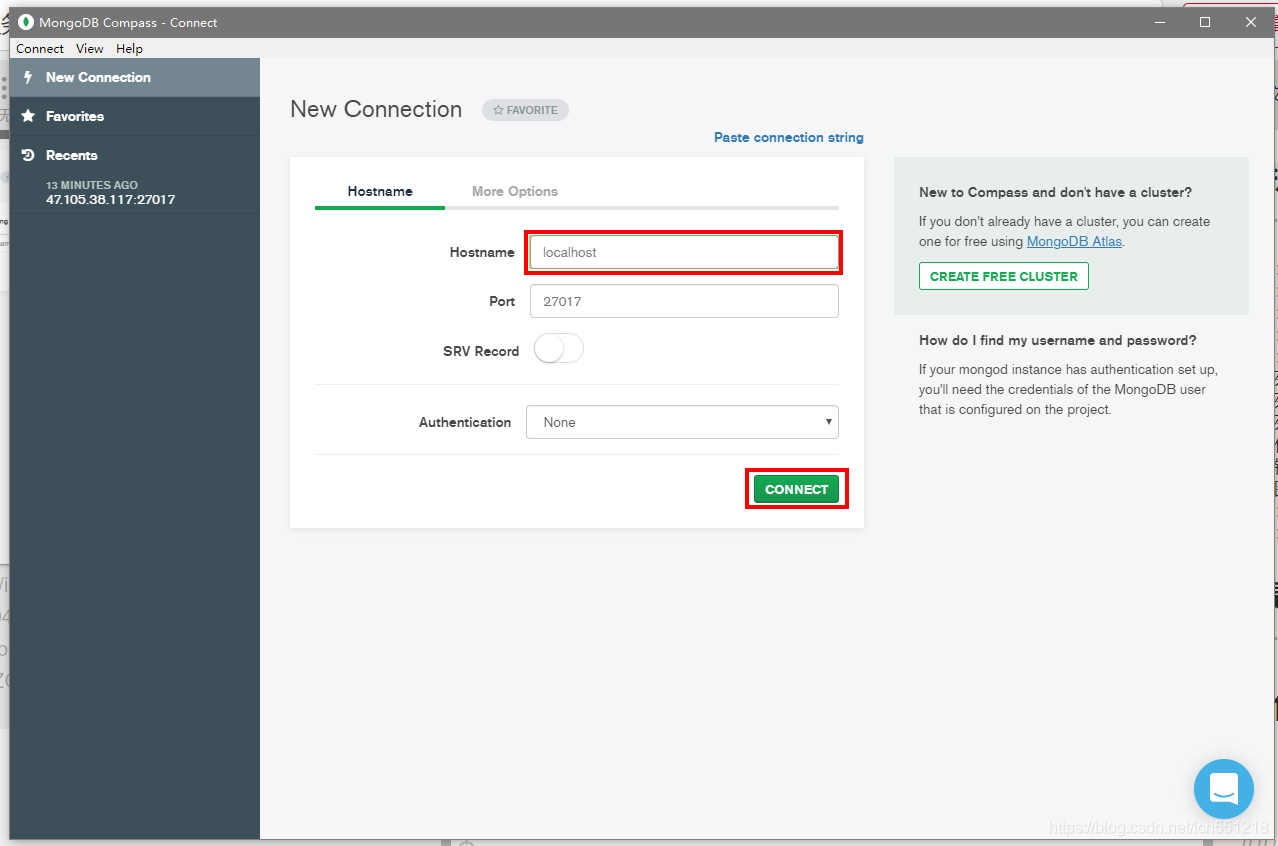
- 出现如下页面就表示连接成功了